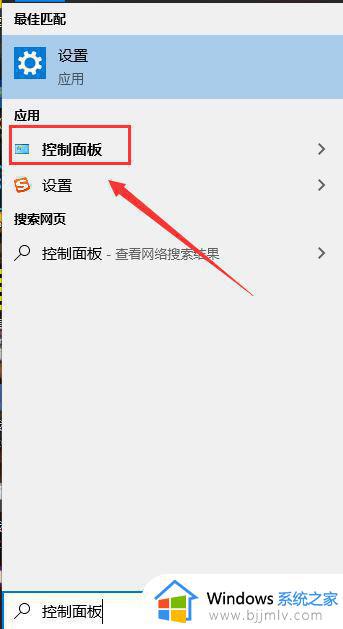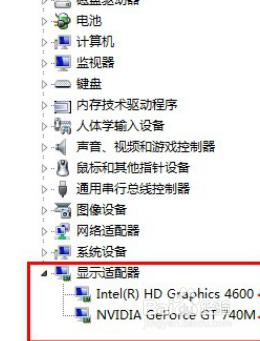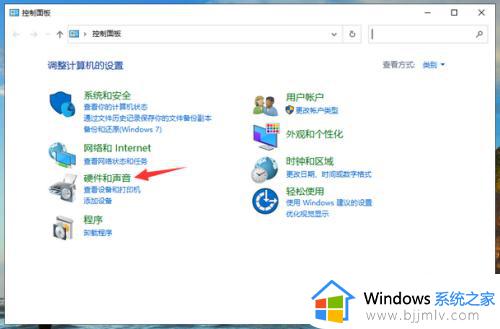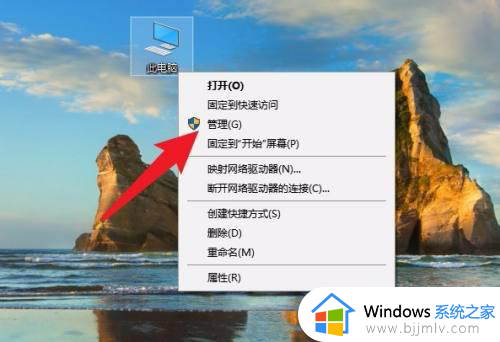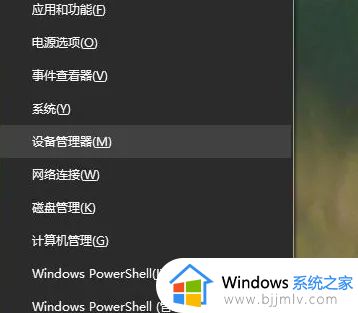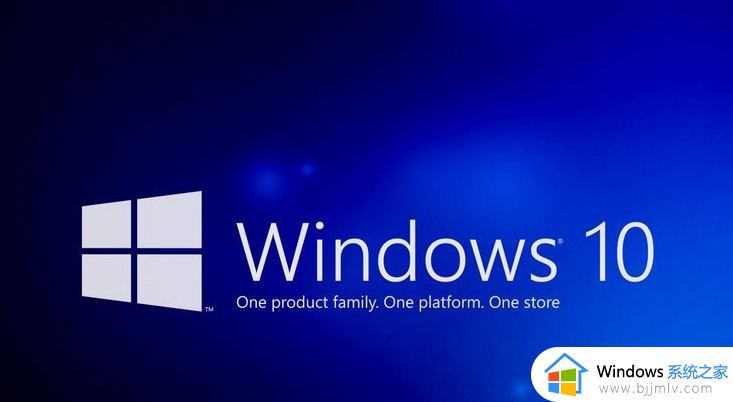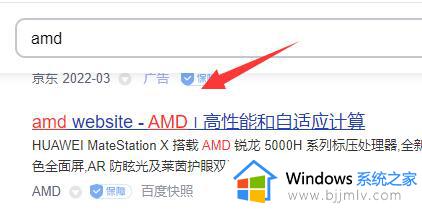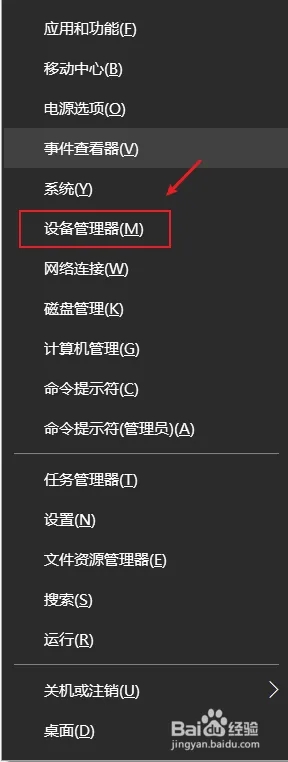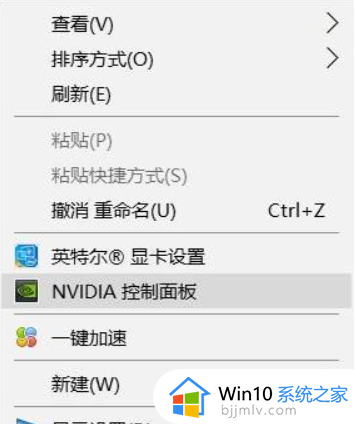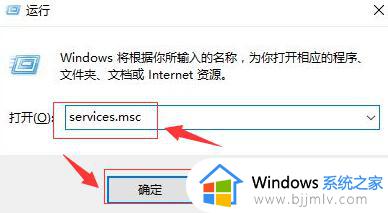win10中游戏如何手动改成独立显卡 win10游戏怎么设置独立显卡
有些用户使用的win10电脑是安装双显卡模式,因此在平时操作时也都默认为集成显卡运行,可是为了保证用户在win10电脑上能够拥有更好的游戏体验,需要切换到独立显卡来提升性能,那么win10中游戏如何手动改成独立显卡呢?今天小编就来教大家win10游戏设置独立显卡方法。
具体方法:
1、点击电脑左下角的开始菜单,打开控制面板。
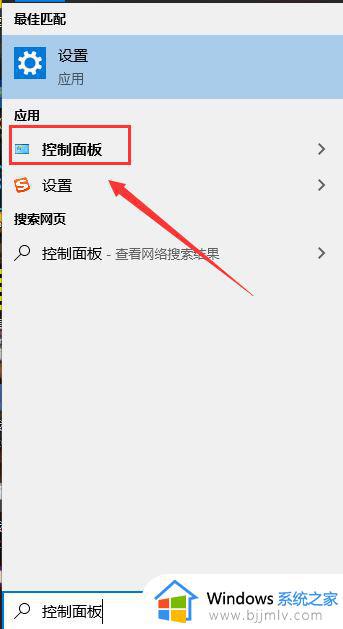
2、打开控制面板后,查看方式选择类别,然后左键单击硬件和声音选项
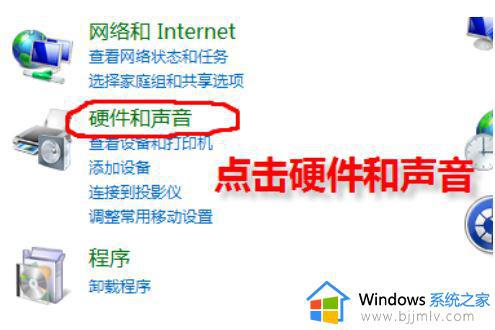
3、在硬件和声音界面中,有一个显卡控制面板,左键单击一显卡的控制面板选项。如NVIDIA控制面板,一般情况下在桌面空白处,单击右键也会用控制面板选项。
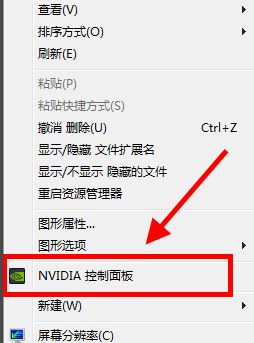
4、打开显卡控制面板后,在左侧的菜单中选择管理3D设置。
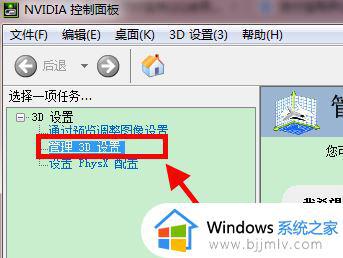
5、在右侧中有全局设置和程序设置,点击程序设置。

6、点击添加选项,选择我们需要设置的游戏或程序。如果找不到就点击右下角的浏览选项,自己选择游戏去添加。
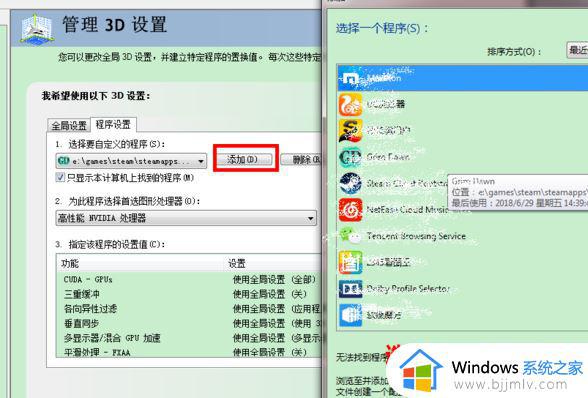
7、添加游戏后,在第二栏为此程序选择首选图形处理器中,选择高性能显卡处理器,然后点击应用。
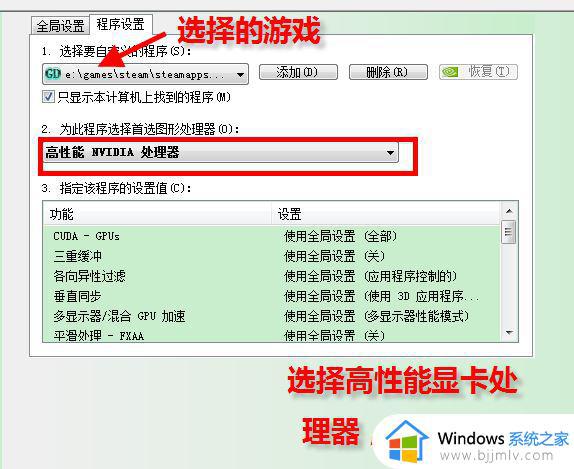
上述就是小编告诉大家的win10游戏设置独立显卡方法了,有需要的用户就可以根据小编的步骤进行操作了,希望能够对大家有所帮助。